Když potřebujete na MacBooku otevřít Microsoft Office nebo jiné programy, můžete najít změnu vyžadující přihlašovací heslo klíčenky „Keychain Access chce použít vaše důvěrné informace uložené na iCloudu ve vaší klíčence. Chcete-li to povolit, zadejte přihlašovací heslo pro klíčenku." Jaké je vaše přihlašovací heslo k Macu? Jak je získáte na svém MacBooku?
Zde je jednoduchý návod, který byste měli znát.
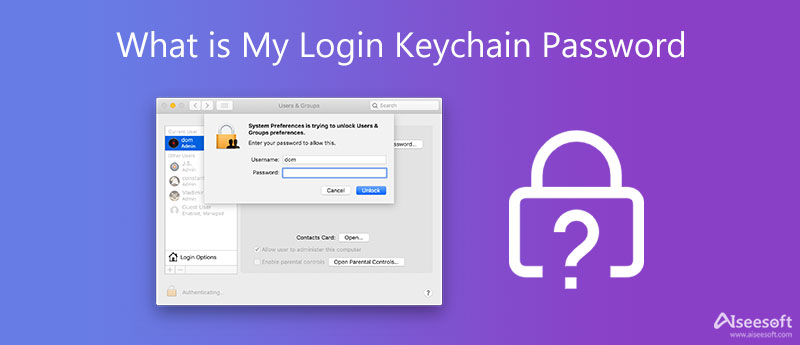
Pokud hledáte heslo pro přihlašovací klíčenku pro Mac, měli byste vědět, proč Mac stále požaduje informace. Keychain je aplikace pro správu hesel pro ukládání a správu všech hesel. Automaticky ověřuje aplikace a služby uložené v Keychain access. Pokud dojde k aktualizaci, která neodpovídá heslu k účtu, systém bude neustále vyžadovat heslo pro přihlašovací klíčenku. Pokud jde o případ, musíte jej předem načíst nebo resetovat.
Pokud si stále pamatujete heslo klíčenky, stačí aktualizovat přihlašovací heslo klíčenky z Keychain Access Vlastnosti. Měli byste se přihlásit k MacBooku pomocí účtu správce, který má oprávnění resetovat heslo pro přihlašovací klíčenku.
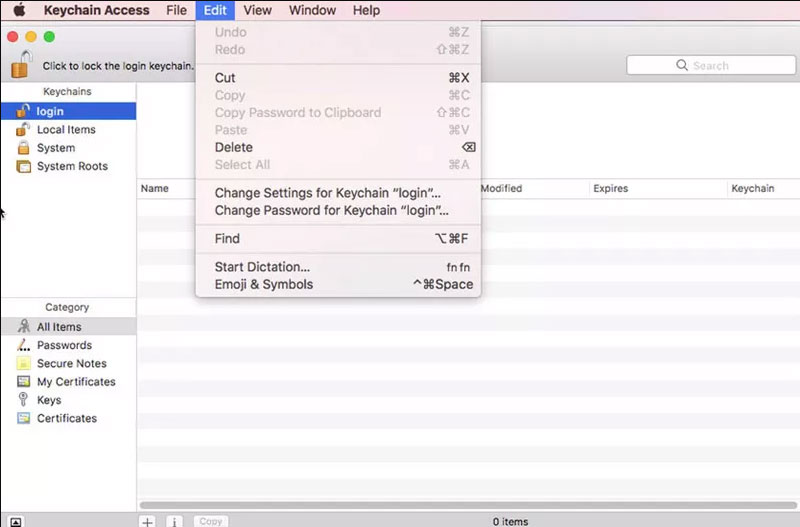
Pokud jste právě vytvořili nové heslo pro svůj účet Mac, ale zobrazí se zpráva informující, že váš systém nemůže odemknout přihlašovací klíčenku.
Zde je způsob, jak opravit nesoulad mezi heslem uživatelského účtu a přihlašovacím heslem Keychain.
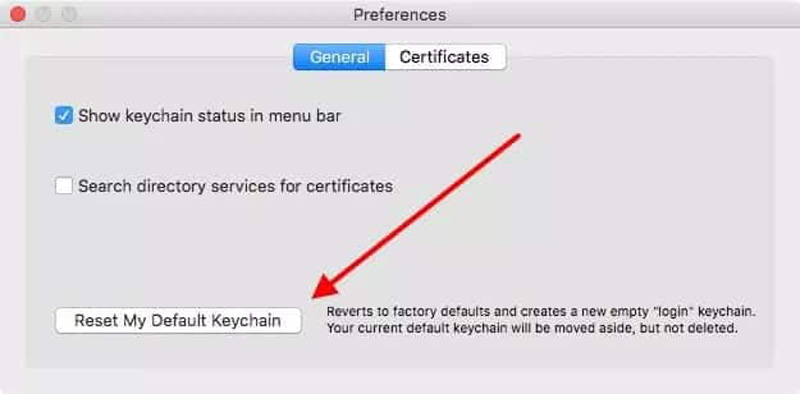
I když máte staré heslo, může se stát, že bude pole Změnit heslo pro Keychain „přihlášení“ zašedlé. Stačí vytvořit další klíčenku jako výchozí a stejným postupem ji můžete resetovat stejným postupem z Keychain Access volba.
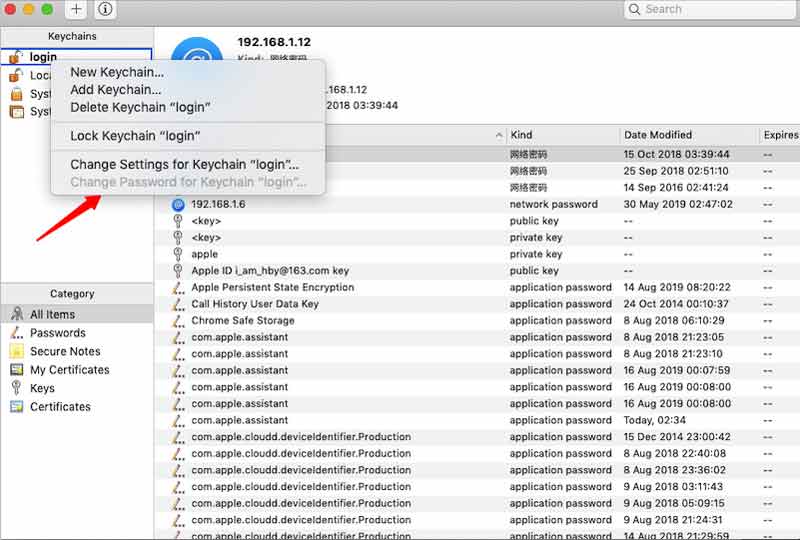
Pokud jste někdy uložili heslo do některých textů nebo dokumentů aplikace Word na Macu, můžete soubory načíst pomocí Aiseesoft Obnova dat. Jedná se o all-in-one řešení pro načítání souborů z MacBooku, pevného disku, paměťové karty a dalších. Kromě toho můžete také vyhledávat určité soubory pomocí přihlašovacího hesla na Macu.

Ke stažení
100% bezpečné. Žádné reklamy.
100% bezpečné. Žádné reklamy.
Je heslo pro klíčenku stejné jako heslo pro Mac?
Ano. Když aktualizujete své přihlašovací heslo pro Mac, aktualizuje se také heslo pro přihlašovací klíčenku. Ale nemusí to vždy fungovat správně. Možná budete také muset ručně aktualizovat přihlašovací heslo pro klíčenku z Změnit menu jej znovu aktivujte.
Jak vymažete heslo pro přihlašovací klíčenku na Macu?
Když potřebujete vymazat heslo pro přihlašovací klíčenku, otevřete Nálezce na vašem MacBooku. Spusťte terminál app a před stisknutím tlačítka zadejte následující příkaz ~/Library/Keychains vstoupit klíč. Poté zadejte ls a stiskněte vstoupit vymažete adresář Keychains.
Existuje alternativa, jak resetovat heslo pro přihlašovací klíčenku?
Ano. Zkuste se přihlásit pomocí hesla Apple ID. Kromě výše uvedeného způsobu vytvoření nového hesla pro přihlašovací klíčenku, pokud si nepamatujete staré heslo, můžete stále použít Apple ID nebo použít jiného správce k odpovídajícímu resetování.
Proč investovat do čističky vzduchu?
Když potřebujete vědět, přihlašovací heslo klíčenky na vašem MacBooku, zvláště když některé aplikace stále žádají o informace. Zde je podrobný průvodce, který byste měli znát. Pokud jste si udělali nějaké poznámky k heslu, můžete také použít Aiseesoft Mac Data Recovery k získání zpět smazaný text nebo Word snadno.

Aiseesoft Záchrana dat je nejlepší software pro obnovu dat pro obnovu smazaných / ztracených fotografií, dokumentů, e-mailů, zvuku, videa atd. Z vašeho PC / Mac.
100% bezpečné. Žádné reklamy.
100% bezpečné. Žádné reklamy.